Что дает “личный кабинет” триколор?
“Личный кабинет” – это персональная страница на сайте провайдера, где абоненты могут самостоятельно управлять услугами:
При входе в “Личный кабинет” абоненты получают подробную инструкцию по пользованию им. Здесь прописано, какие возможности открыты при регистрации. С “Личным кабинетом” Триколор пользоваться услугами провайдера удобнее и выгодней.
Мои услуги
При входе в Личный кабинет вы попадаете в раздел «Услуги». Для входа в раздел также можно воспользоваться ссылкой «Услуги» в главном меню, расположенном в верхней части страницы. Раздел содержит следующую информацию:
- Остаток на Личном счете — это общая сумма остатков средств в рублях на нецелевом счете и неизрасходованных средств на счетах конкретных услуг.
- Триколор ID.
- Номер абонентского договора.
- Тариф формирования абонентской линии — стартовый тариф определяет основную услугу, доступную для продления. Также, зная свой стартовый тариф, вы можете определить набор дополнительных услуг, которые доступны для подключения.
- Кнопка повтора команд активации — в случае, если услуга активна, но на экране телевизора отображается надпись «Кодированный канал», «Нет доступа» или сообщение об ошибке, вы можете самостоятельно повторить команды активации для вашего приёмника и восстановить просмотр.
- Управление услугами — в данном блоке отображается перечень подключённых услуг и услуг, доступных для подключения. Здесь можно подключать новые услуги и изменять тарифы подключения и продления.
- Управление Личным счетом — здесь отображаются средства, которые зарезервированы на счетах услуг и на нецелевом счете. Неиспользованные средства можно переместить на счет другой услуги или на нецелевой счет.
- Триколор Кредит (данный раздел отображается только для клиентов, подключившихся по акциям «Триколор Кредит») — включает в себя подробную информацию о статусе услуги «Триколор Кредит» (дата окончания услуги, текущая/общая задолженность, дата следующего платежа по графику, дата приостановления услуги при просрочке оплаты, текущее состояние, график платежей).
Подключение новой услугиДля подключения новой услуги необходимо, чтобы на Личном счете имелась сумма, достаточная для активации услуги по тому или иному тарифу. Чтобы подключить интересующую вас услугу, необходимо сначала выбрать тариф, по которому она будет подключена. Вы можете сделать это в столбце «Изменить тариф продления/подключения». После выбора тарифа нажмите кнопку «Выбрать»:
- Если на счете выбранной услуги находится достаточное для подключения по выбранному тарифу количество денежных средств, списание произойдет после нажатия кнопки «Выбрать».
- Если средств на счете услуги недостаточно для подключения по выбранному тарифу, но недостающая их часть находится на нецелевом счете, после нажатия кнопки «Выбрать» средства будут перенесены с нецелевого счета на счет выбранной вами услуги. Услуга будет подключена.
- Если на счете выбранной вами услуги недостаточно средств для подключения по выбранному вами тарифу и на нецелевом счете средств также недостаточно, но необходимая сумма есть на целевых счетах других услуг, после нажатия кнопки «Выбрать» вам будет предложено сбросить все средства на нецелевой счет для последующего распределения на интересующую вас услугу. После подтверждения данной операции услуга будет подключена по выбранному вами тарифу.
- Если на всем Личном счете недостаточно средств для подключения интересующей вас услуги по выбранному тарифу, услуга не будет подключена, однако тариф продления будет изменен на выбранный. В случае успешной активации статус услуги изменится на «Активная услуга».
- ВНИМАНИЕ! В столбце «Изменить тариф продления/подключения» вы можете выбрать вариант «Без продления» для того, чтобы услуга не продлевалась автоматически по установленному тарифу в случае наличия денежных средств на нецелевом или целевом счете.
- Система не переводит в рублевый эквивалент платежи, осуществленные путём активации карт оплаты (скретч-карт). Такие платежи поступают сразу на счет соответствующей услуги и не могут быть перемещены в нераспределенный остаток или на счет другой услуги.
- Если в момент внесения средств на счет услуги данная услуга неактивна, она автоматически активируется при условии, что средств, внесенных на счет, будет достаточно для ее активации по выбранному тарифу.
- Если внесенная сумма больше стоимости услуги, после её активации разница остается на счете услуги.
- Если сумма, находящаяся на счете услуги, меньше её стоимости, услуга подключена не будет. Для подключения необходимо пополнить счет до суммы, соответствующей тарифу или изменить тариф.
Изменение тарифаИзменить тариф той или иной услуги можно в блоке «Управление услугами». Для этого в графе «Изменить тариф продления/подключения» необходимо выбрать из выпадающего списка тариф интересующей услуги и нажать «Выбрать». После этого тариф будет изменен.
ВНИМАНИЕ! Если в момент смены тарифа услуга неактивна, но на ее счете, либо на остатке Личного счета достаточно денежных средств для активации выбранного тарифа, то услуга активируется автоматически (в случае если денежные средства находятся на остатке Личного счета – перед активацией услуги будет предложено воспользоваться данными денежными средствами).
Акции и предложения 🎁
Данный раздел содержит информацию о доступных для подключения акциях и предложениях.Подключение услуги по акцииЧтобы подключить услугу по акции необходимо перейти в раздел «Акции и предложения» или нажать на рекламный баннер в верхней части Личного кабинета.
1 История платежей
Раздел содержит информацию о каждом платеже 💸. Историю движения средств можно сортировать по дате платежа, сумме (в руб.), платежной системе, оплате услуги.
2 Способы оплаты
Раздел содержит информацию обо всех способах оплаты.ВНИМАНИЕ!Возможно взимание дополнительной комиссии.
3 Активация карты
В данном разделе можно активировать услуги Триколора, воспользовавшись специальными картами оплаты (скретч-карты). На оборотной стороне такой карты под защитным слоем находится секретный код (пин-код), предназначенный для ее активации.
4.1 Оплата банковской картой
В данном разделе можно оплатить услуги Триколора банковскими картами без комиссии в режиме «онлайн». Также Вы можете привязать банковскую карту и подключить автоплатеж, чтобы оплачивать услуги быстрее и удобнее.
4.2 Оплата с мобильного телефона
В данном разделе можно оплатить услуги Триколора с лицевого счета мобильного телефона.ВНИМАНИЕ!Возможно взимание дополнительной комиссии.
Мои сообщения
В этом разделе вы можете просматривать сообщения от Триколора с важной для вас информацией.
Помощь
Раздел содержит наиболее часто задаваемые вопросы технического характера, связанные с «кодированием» теле- и радиоканалов, и ответы на них, например:
Варианты
Пароль будет отправлен пользователю одним из 2-х способов:
- Сообщение на электронную почту, указанную во время регистрации;
- SMS-сообщение на номер, указанный во время регистрации.
Ввод данных id
Вы увидите, что вам необходимо предоставить ID оборудования – идентификационный номер вашей авторизации в системе.
Ввод персональной информации
Поле ФИО – стандартное для любой регистрации. Вводите свои данные, помня, что если у вас что-то из «ФИО» составное, то указывать его надо через дефис или пробел. В общем, все должно быть точно, как у вас в паспорте.
Для граждан, у которых нет в паспорте отчества или нет его вообще, в графе «Отчество» следует напечатать, что его нет.
Дата рождения печатается далее в формате ДД.ММ.ГГГГ. Вы должны быть старше 18 лет, чтобы заключить договор с Триколор ТВ.
Следующая графа просит вас указать вид документа, с которым вы регистрируетесь в системе. Следующие поля потребуют от вас ввода данных паспорта: серии, номера, даты выдачи, подразделения, которое выдало вам документ.
Далее необходимо будет предоставить информацию о том, по какому адресу производится установка оборудования, а также указать дополнительный адрес, если установка производится не по тому адресу, по которому с вами впоследствии можно будет связаться.
Следующая группа полей потребует от вас контактной информации: домашнего и мобильного телефона (на мобильный поступит Код подтверждения регистрации), а также адреса e-mail.
Завершающим этапом будет требование ввести 8-значный код, который вам прислали по СМС.
Важно! Не забудьте согласиться на обработку персональных данных, поскольку иначе регистрацию невозможно будет закончить.
Нажмите «Зарегистрировать», после чего вы увидите номер договора на экране, нажав на который, можно будет распечатать бланк, чтобы передать его впоследствии сотрудникам Триколора.
После успешного завершения регистрации, с сайта Триколор ТВ в первые 20 минут вам будет отправлен пароль на мобильный телефон и на электронную почту. После чего можно будет войти в личный кабинет.
Возможности зарегистрированного абонента
Авторизованный пользователь имеет возможность:
- Посмотреть активные подписки на каналы;
- Посмотреть дату окончания подписок;
- Узнать, какие пакеты были деактивированы и почему;
- Использовать лицевой счет, пополнять его, а также переводить денежные средства на оплату выбранных пакетов каналов;
- Регистрировать оборудование;
- Менять свои личные персональные данные, если они изменились;
- Отключиться от Триколор ТВ;
- Передавать обновленные коды шифровки на свой ресивер;
- Обратиться в техподдержку при помощи онлайн-формы.
Сервисы личного кабинета Триколор ТВ– удобное централизованное решение многих вопросов любого абонента. Чаще всего, разумеется, его используют для того, чтобы оплачивать счета, а также настраивать приемник при возникновении ошибок в кодах шифровки телеканалов.
Возможные ошибки при регистрации
К сожалению, при вводе идентификатора в личном кабинете могут возникнуть сообщения об ошибках на экране компьютера, которые покажут, что:
- Невозможно зарегистрировать идентификатор подобным образом, поскольку вы купили ресивер у дилера – а, значит, именно он и должен производить регистрацию;
- Невозможно зарегистрировать ID, поскольку вы ввели неправильны номер – помните, он должен быть либо 12-значным, либо 14-значным;
- Невозможно зарегистрироваться потому, что ваш идентификатор уже был зарегистрирован.
Если все нормально, вам будет предложено выбрать из перечня модель вашего оборудования. Обычно, она состоит из двух латинских букв и четырех цифр, и печатается на наклейке ресивера.
Следующее поле потребует от вас снова обратиться к приемнику, поскольку вам понадобится его серийный номер – это 23 цифры, которые указываются слитно и без черточек или пробелов, чтобы ваш ресивер получил уникальную регистрацию и не «перепутался» с другими.
Следующее поле не нужно заполнять, если вы купили ресивер в магазине техники, а не у дилера. Если же вы покупали через дилера, то ваша регистрация должна была быть проведена именно в точке продажи.
Нажмите «Продолжить», когда заполните все обязательные графы. Есть одна необязательная графа, которая заполняется, если вы получили для своего ресивера внешнюю смарт-карту: «Индивидуальный код». Это 8-значный цифровой и буквенный код с обратной стороны предоставленной вам карты.
Далее вам необходимо в личном кабинете заполнить информацию о себе.
Вход в личный кабинет триколор тв
Для входа Вам потребуется указать:
Где найти id оборудования
Если у вас есть смарт-карта, он будет указан на ней. Если же она встроенная, вам понадобится найти наклейку на самом ресивере или достать гарантийный талон на него. Также, если вы не хотите возиться с этими способами, то всегда можете включить телевизор, который уже подсоединили к приемнику и тарелке, и выбрать в Меню соответствующий пункт.
Изменить регистрационные данные
Иногда абоненту бывает необходимо изменить свои персональные данные (например, в случае их изменения или неправильного заполнения)
Для того, чтобы изменить данные абонента, потребуется заполнить онлайн- заявление на официальном сайте Триколор ТВ. В этом заявлении необходимо будет ввести информацию:
- ID оборудования либо № договора абонента
- Данные о модели приёмника (указана на корпусе приёмника или в инструкции)
- Адрес (где установлено оборудование)
- Личные данные (ФИО и дата рождения)
- Данные паспорта (серия, номер, дата и место выдачи)
- Данные для связи (мобильный, домашний телефон, адрес места жительства)
Ка изменить пароль для “личного кабинета” триколор?
Чтобы изменить временный пароль, который был отправлен автоматически, и его достаточно легко забыть, необходимо поступить так:
Через “Личный кабинет” удобно оплачивать услуги, вести контроль средств, менять тарифы или узнавать о новых предложениях от провайдера.
Как войти в кабинет абонента триколор
Вход находится на сайте www.vhod-v-lichnyj-kabinet.ru. Чтобы получить доступ ко всем функциям, нужна регистрация в системе. Если она у вас уже есть, перейдите по ссылке «Личный кабинет» в правом верхнем углу сайте под обозначением вашего Региона. Рядом со ссылкой будет нарисован силуэт человечка.

После нажатия, вас перенаправит на следующую страницу. Здесь вам необходимо ввести ID оборудования или пароль. Вместо идентификатора ресивера можно использовать номер абонентского договора, однако найти ID как правило проще.
Вход возможен по ID оборудования или номеру абонентского договора
Если вы не знаете ID, необходимо посмотреть на карту, поставляемую вместе с оборудованием – так называемую СМАРТ-карту, которая и обеспечивает принятие ресивером сигнала со спутника. Идентификатор обычно состоит из 12 цифр (есть также идентификаторы на 14). Этот номер вам понадобится при любом обращении в компанию, так что потрудитесь его узнать.

Если доставать карту из ресивера не хочется, можно узнать эту комбинацию цифр, вызвав на пульте управления приемника окошко с номером.

Когда вы заполните графу ID и пароля, необходимо будет нажать кнопку «Вход».
Важно! Те, кто забыл свой пароль, могут восстановить его через кнопку «Получение пароля».
Как восстановить пароль
Иногда бывает так, что необходимо пароль восстановить, поскольку вы его забыли. Для этого нужно перейти на главном сайте Триколор ТВ по ссылке «Личный кабинет».
Под формой ввода данных будет ссылка «Восстановить пароль», на нее требуется нажать. Помните, что пароль можно «вернуть» лишь двумя способами: по смс на телефон, указанный в регистрационных данных абонента, на e-mail в виде почтового сообщения на привязанный к вашему договору адрес почты.
На странице получения пароля, которая откроется после нажатия кнопки «Восстановить», вам необходимо предоставить оператору идентификатор оборудования или же ваш 12-значный номер договора.
Также, обязательно нужно будет ввести персональные данные абонента – именно того человека, который подписывал договор с Триколор ТВ. Система проверит введенную информацию, и в ближайшие 20 минут вышлет вам новый ключ для входа тем способом, какой вы указали.
Помните! Требовать восстановления пароля можно не чаще, чем три раза в сутки.
Как получить пароль для “личного кабинета” триколор?
Имеются и другие пути для получения пароля – доступа к системе “Личного кабинета”. Информацию можно получить следующими способами:
Как получить пароль Триколор на телевизор – уже понятно. Предлагается рассмотреть остальные пути.
Как получить пароль от Триколор на телефон:
Как получить пароль от Триколор на электронную почту:
Максимально возможное количество получения пароля Триколор в сутки – 3 раза.
/p>
Как происходит регистрация абонента
Все поля необходимо будет заполнить на русском языке, за исключением поля ввода e-mail. Форма онлайн-регистрации делится на несколько разделов: регистрация абонента и абонентская информация. В первой части вам необходимо будет подтвердить активированный приемник, а во второй ввести свои персональные данные – поэтому, держите и оборудование, и паспорт рядом с собой.
Получение
Чтобы получить пароль Триколор ТВ, необходимо:
Регистрация абонента
Для регистрации оборудования в системе Вам потребуется ID оборудования
Регистрация и авторизация | официальный сайт триколора
Запустите приложение «Триколор Кино и ТВ».
Авторизация:
1. Если вы являетесь клиентом Триколора, введите ваш номер телефона или Триколор ID и нажмите кнопку «Продолжить».
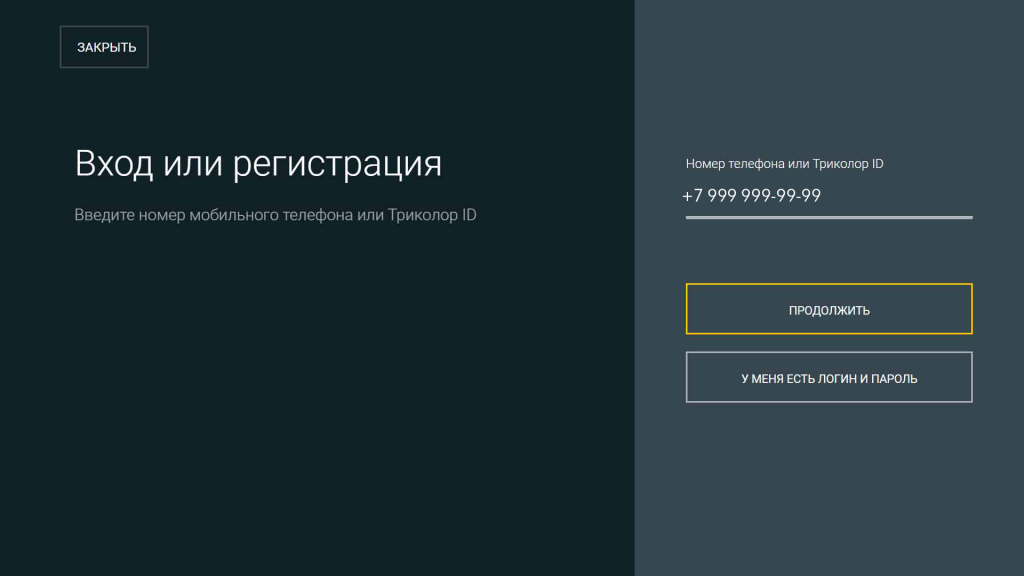
2. Введите код, полученный в СМС, и нажмите «Войти».
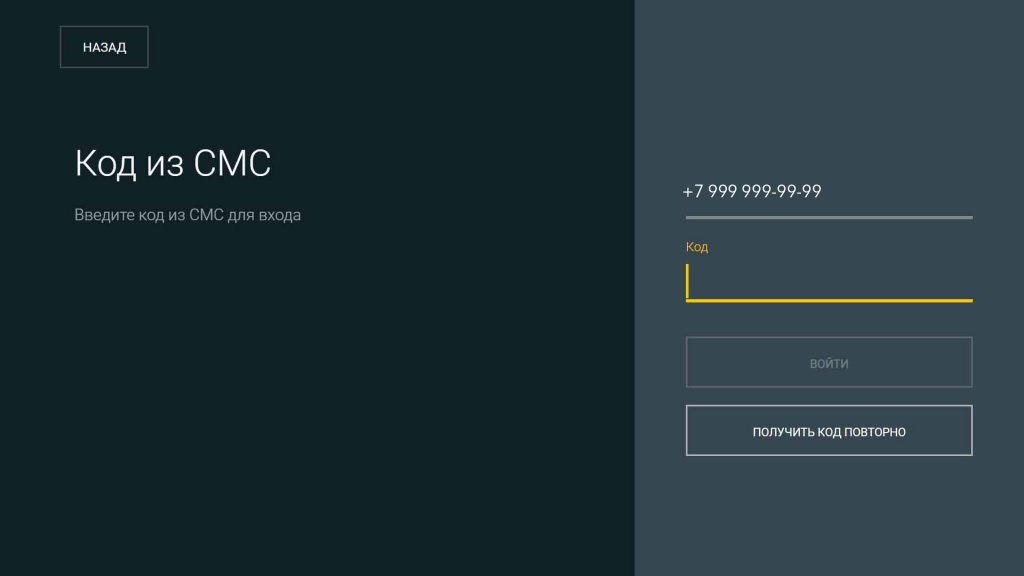
3. Для начала просмотра выберите раздел «Главная», «Каналы» или «Кино».
Важно! Если к вашему номеру телефона привязано несколько Триколор ID, то после ввода номера телефона выберите для авторизации Триколор ID из предложенного списка.
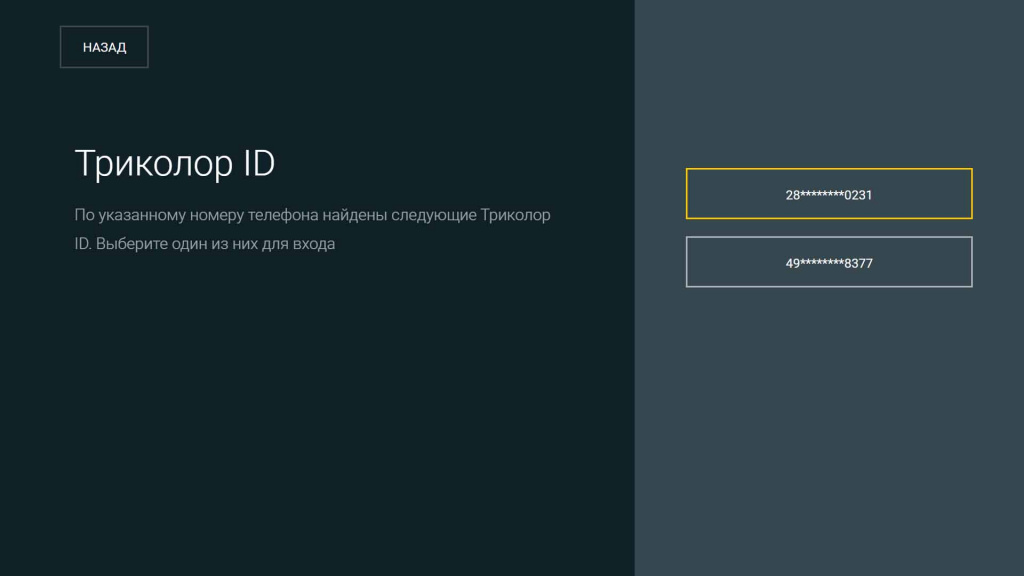
Далее введите полученный в СМС код и перейдите на главный экран.
Или авторизуйтесь, используя в качестве логина:
Нажмите «У меня есть логин и пароль», введите данные и нажмите «Войти».
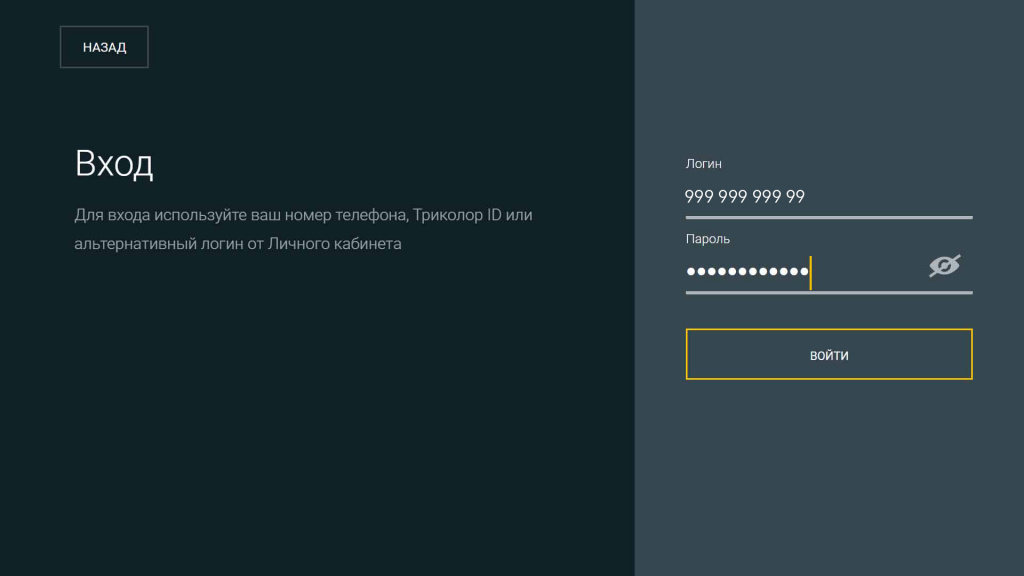
Регистрация
Если вы не являетесь клиентом Триколора, для авторизации в приложении «Триколор Кино и ТВ» пройдите регистрацию.
1. Введите ваш номер мобильного телефона.
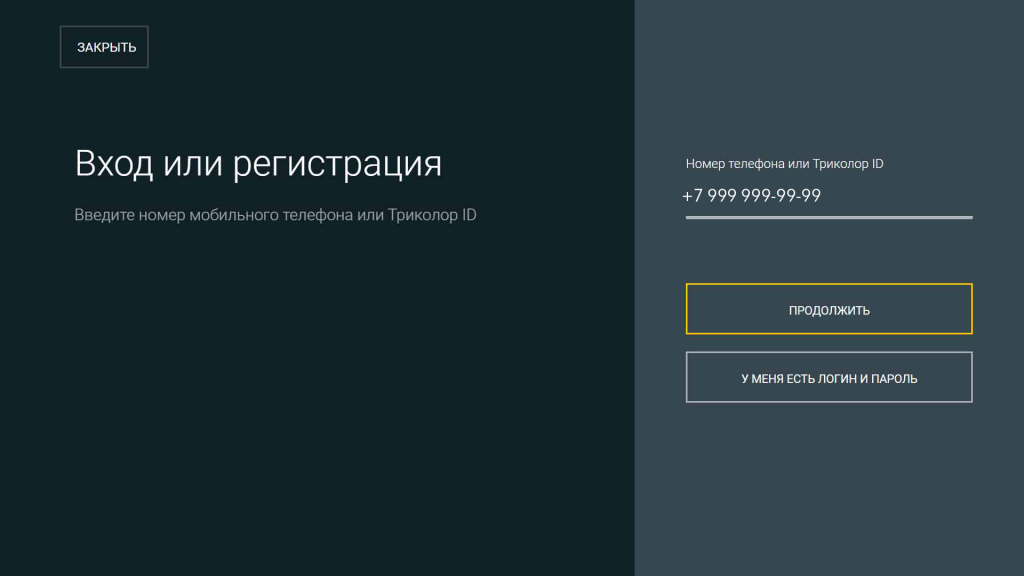
2. Ознакомьтесь с текстом пользовательского соглашения и нажмите «Принимаю».
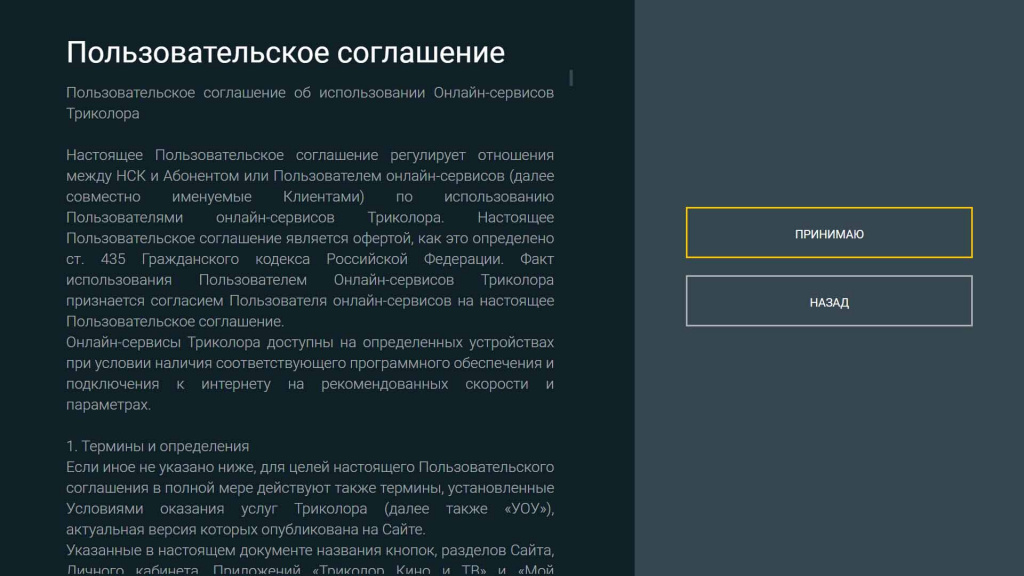
3. Введите код, полученный в СМС.
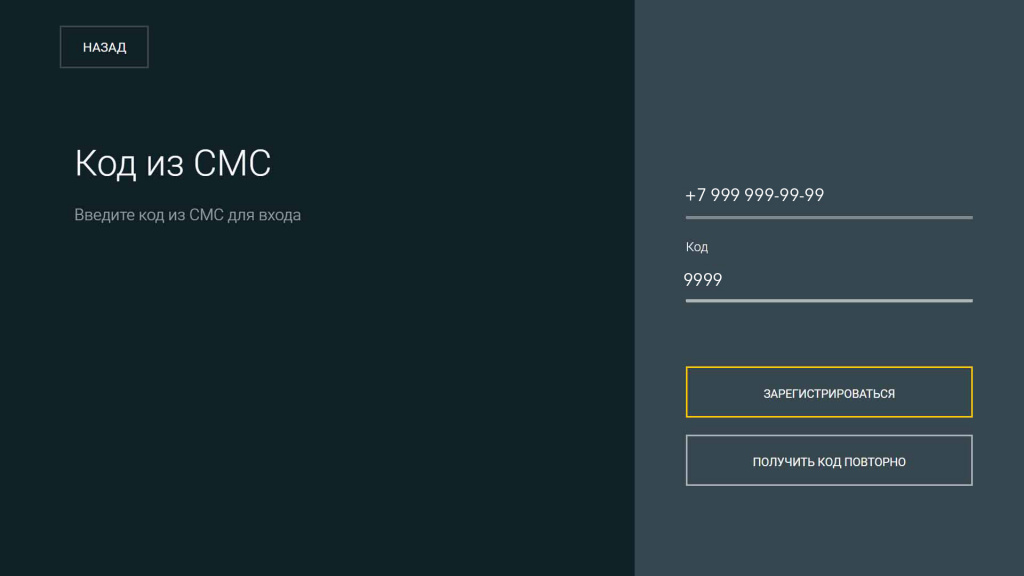
4. Для начала просмотра выберите раздел «Главная», «Каналы» или «Кино».
Этапы регистрации
Первым делом необходимо самостоятельно создать “Личный кабинет”, пользуясь следующей инструкцией:
 Вход в личный кабинет
Вход в личный кабинет